Avete problemi con gli errori dei feed RSS sul vostro sito WordPress?
I feed RSS consentono agli utenti di iscriversi al vostro blog utilizzando applicazioni come Feedly. Tuttavia, poiché i feed RSS utilizzano il linguaggio di markup XML, anche un piccolo errore può rendere il feed illeggibile. Ciò significa che gli utenti non vedranno i vostri nuovi contenuti nei loro feed di notizie.
In questa guida vi aiuteremo a risolvere rapidamente gli errori dei feed RSS in WordPress. Parleremo anche delle cause di questi errori e di come prevenirli in futuro.
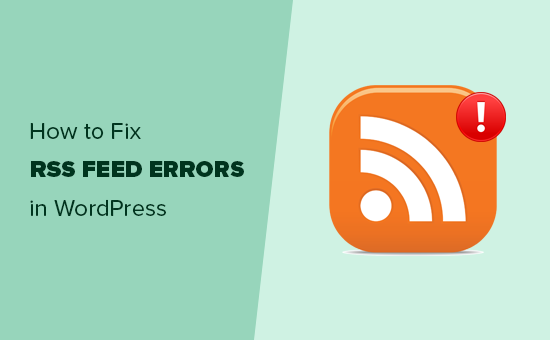
Errori più comuni dei feed RSS di WordPress
Gli errori più comuni dei feed RSS di WordPress sono causati da una formattazione inadeguata.
WordPress produce i feed RSS in un rigoroso linguaggio di markup XML. Un’interruzione di riga mancante o una tabulazione in più possono interrompere il feed RSS sul vostro blog WordPress.
Il messaggio di errore RSS sarà simile a questo:
XML Parsing Error: XML or text declaration not at start of entity
Location: http://example.com/feed
Line Number 2, Column 1:
A seconda del browser utilizzato, il messaggio di errore del feed RSS può variare.
Questo messaggio di errore può essere visualizzato anche quando si visita il feed in un browser:
Warning: Cannot modify header information - headers already sent by (output started at /home/username/example.com/wp-content/themes/twentysixteen/functions.php:433) in /home/username/example.com/wp-includes/pluggable.php on line 1228
Se utilizzate FeedBurner o altre applicazioni come IFTTT per l’automazione della condivisione sociale, i messaggi di errore potrebbero apparire diversi. Questi errori non riguardano solo il vostro feed, ma possono anche disturbare i servizi che si affidano al vostro feed RSS di WordPress per aggiornare i contenuti agli abbonati.
Detto questo, vediamo quali sono le cause di questi errori dei feed RSS e come risolverli. Potete usare questi collegamenti rapidi per passare a un passaggio specifico:
Metodo 1: utilizzare uno strumento di validazione dei feed
Anche il più piccolo errore di formattazione può disturbare il vostro feed RSS. Fortunatamente, esistono strumenti online gratuiti che possono aiutarvi a identificare questi errori, come il W3C Feed Validator.
Il primo passo consiste nel prendere l’URL del vostro feed RSS. Nella maggior parte dei casi, l’URL del feed RSS di WordPress segue questo formato: https: //yourwebsite.com/feed/. Sostituite yourwebsite.com con l’indirizzo effettivo del vostro sito web.
Quindi, visitate lo strumento di validazione dei feed del W3C utilizzando il collega sopra indicato. Qui è sufficiente incollare l’URL del feed RSS nel campo indicato e fare clic su “Controlla”.
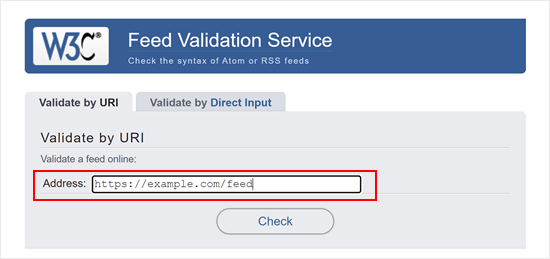
Il valido analizzerà il feed e visualizzerà eventuali errori o attenzioni. Non preoccupatevi se vedete qualche attenzione, ma gli errori devono essere indirizzati. Lo strumento fornisce una descrizione degli errori, che può aiutare a individuare il problema.
Metodo 2: Disabilitare i plugin relativi ai Feed RSS
Se si utilizza un plugin di WordPress che modifica il feed RSS del sito web o ne crea uno nuovo, è necessario disabilitare il plugin.
Se non siete sicuri, potete disabilitare temporaneamente tutti i plugin di WordPress.
Basta andare su Plugin ” Plugin installati nella dashboard di amministrazione di WordPress. Quindi, selezionate la casella nell’angolo in alto a sinistra dell’elenco dei plugin e scegliete “Disattiva” dal menu a tendina “Azioni massicce”.
Infine, è necessario fare clic su “Applica”.

Successivamente, controllate che il vostro feed RSS non presenti l’errore. Se l’errore scompare, il colpevole è uno dei plugin installati sul vostro sito WordPress.
Ora è possibile riattivare i plugin installati uno per uno e controllare il feed RSS dopo aver attivato ciascun plugin. In questo modo, è possibile scoprire esattamente quale plugin sta causando il problema.
Una volta individuato il plugin, è possibile contattare il team di supporto del plugin per un aggiornamento o trovare un plugin alternativo che faccia la stessa cosa.
Date un’occhiata alla nostra classifica dei migliori plugin per feed RSS di WordPress per trovare un’alternativa adeguata.
Metodo 3: Passare temporaneamente a un tema predefinito
Occasionalmente, anche una funzione del tema WordPress mal codificata può influire sul feed RSS di WordPress. Per verificare se il problema è causato dal vostro tema WordPress, dovete passare temporaneamente a un tema WordPress predefinito.
Basta andare alla pagina Aspetto ” Temi e, se è già stato installato un tema predefinito, attivarlo.
I temi predefiniti sono Twenty Twenty-Three, Twenty Twenty-Two e così via.
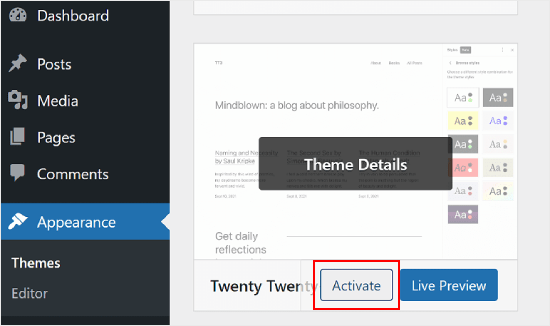
Se non ne avete uno installato sul vostro sito web, aggiungetene uno nuovo al vostro WordPress. Consultate la nostra guida su come installare un tema WordPress per le istruzioni passo-passo.
Dopo il passaggio al tema predefinito, controllate che il vostro feed di WordPress non contenga errori. Potete visitare il vostro feed in una finestra del browser o testarlo con uno strumento di validazione dei feed.
Se l’errore scompare, significa che il problema è causato dal tema WordPress. Potete contattare l’autore del tema per ottenere assistenza o trovare un nuovo tema WordPress per il vostro sito web.
Metodo 4: correggere il file functions.php
Per risolvere manualmente gli errori dei feed RSS in WordPress, spesso è necessario intervenire sulla formattazione. Questo problema di formattazione è spesso causato da uno spazio in più dopo il tag PHP di chiusura nel file functions.php del plugin o del tema.
Se di recente è stato aggiunto uno snippet di codice al file functions.php del tema o del tema figlio, è necessario aprire e modificare tale file.
È necessario assicurarsi che non ci sia un tag di chiusura PHP alla fine del file, perché non è richiesto.
Se c’è un tag PHP di chiusura alla fine del file di funzioni, è necessario rimuovere il tag o assicurarsi che non ci siano spazi vuoti o interruzioni di riga dopo di esso, come in questo caso. Si noti che non ci sono linee o spazi dopo il tag ?>.
// Your PHP code here
?>
Per ulteriori informazioni, potete selezionare la nostra guida su come correggere gli errori di sintassi in WordPress.
Metodo 5: Creare un feed RSS personalizzato con WPCode
Sebbene sia possibile aggiungere frammenti di codice personalizzati al file functions.php per modificare il feed RSS, come abbiamo detto in precedenza, questo approccio può introdurre errori di formattazione o conflitti se non viene fatto con attenzione.
Per creare un feed RSS personalizzato in modo più sicuro e semplice per l’utente, si consiglia di utilizzare il plugin WPCode.
WPCode fornisce un’interfaccia dedicata all’aggiunta di snippet di codice personalizzati. Questo elimina la necessità di modificare direttamente i file del tema, riducendo la possibilità di rompere il sito web in caso di errore nel codice.
Inoltre, il codice del feed RSS personalizzato rimarrà separato dai file del tema, quindi rimarrà sempre attivo anche dopo gli aggiornamenti del tema.
WPCode ha anche una caratteristica integrata di gestione degli errori. Se uno snippet di codice aggiunto incontra un errore, WPCode può disabilitarlo automaticamente per evitare malfunzionamenti del sito web.

Per ulteriori informazioni, potete selezionare la nostra guida su come creare un feed RSS personalizzato.
Metodo 6: selezionare i permalink
Sapevate che le impostazioni dei permalink possono influenzare anche il vostro feed RSS? I permalink sono gli URL permanenti degli articoli e delle pagine di WordPress. Se le impostazioni dei permalink non sono configurate correttamente, il feed RSS potrebbe non visualizzare correttamente i contenuti.
Un modo per correggere il problema dei permalink è rigenerarli. Potete leggere la nostra guida su come rigenerare i permalink in WordPress per una guida passo-passo.
Speriamo che questo articolo vi abbia aiutato a risolvere gli errori dei feed RSS di WordPress sul vostro sito. Potreste anche dare un’occhiata alla nostra guida su come risolvere gli errori più comuni di WordPress e alle nostre scelte di esperti sui migliori plugin di social media per WordPress.
Se questo articolo vi è piaciuto, iscrivetevi al nostro canale YouTube per le esercitazioni video su WordPress. Potete trovarci anche su Twitter e Facebook.





Syed Balkhi says
Hey WPBeginner readers,
Did you know you can win exciting prizes by commenting on WPBeginner?
Every month, our top blog commenters will win HUGE rewards, including premium WordPress plugin licenses and cash prizes.
You can get more details about the contest from here.
Start sharing your thoughts below to stand a chance to win!
Charles Jones says
Under settings / reading, increase the number of syndication feeds to show
WPBeginner Support says
It would depend on the error but if our methods from the article did not work you could certainly try this
Admin
Sahariar says
When i update feedburner rss link, and save website feed link its shows me this error. and for that reason my RSS campaign in Mailchimp was no working properly. “Received HTTP error: “Forbidden” while fetching source feed. “
WPBeginner Support says
That sounds like a 403 error, in that situation, you would want to follow the recommendations in our article below:
https://www.wpbeginner.com/wp-tutorials/how-to-fix-the-403-forbidden-error-in-wordpress/
Admin
Babatunde says
Whenever a user clicks on the RSS feed icon on my website, it displays the XML source code.
Is this safe for my website?
If not, how can I solve this issue?
WPBeginner Support says
That is fine, the RSS feed by default is set up for sites that crawl your site rather than users to directly visit unless they’re adding it to their preferred RSS tool
Admin
Aylin says
Hi there! My feed only shows my very 2 posts which I deleted later and not use at all. Now I have too many pages on my website but feed is not updated and subscribers do not receive updates. What can I do? Thanks fot he help.
WPBeginner Support says
We would first recommend clearing any caching on your site to ensure there isn’t an issue with the old feed being shown. For other common troubleshooting steps you can try you would want to take a look at our article below:
https://www.wpbeginner.com/beginners-guide/beginners-guide-to-troubleshooting-wordpress-errors-step-by-step/
Admin
Caroline says
Thank you! I tried the feed validator tool and got this message: “Feeds should not be served with the “text/html” media type”.
I clicked on the link but there are no instructions on what to do in WordPress. I also tried the RSS Fix but doesn’t help either! Do you know what I can do about this? Many thanks!
WPBeginner Support says
There are a few possible reasons, you may want to start by disabling your plugins to see if this error is caused by a specific plugin
Admin
Wendela Kilmer says
After migrating to a new theme (Soledad) my “automatic RSS campaign” sent out by MailerLite shows my readers the latest published post in full PLUS three snippets of the same post with a link. No idea where to look to fix this to get rid of the three additional snippets.
WPBeginner Support says
For a starting point, you may want to check your MailerLite to ensure it is still set up properly. Your RSS may have looked like it updated when you updated themes.
Admin
Wendela Kilmer says
Yes, I checked with MailerLite immediately. They said it is all set up properly with my feed. The feed did not change. I’ve deactivated all my plugins, and nothing made a difference. I put in a support ticket with the PenciDesign about my new theme and they said they do nothing with RSS. I’ve checked my WordPress settings, and all is fine. It is a mystery, and I have no idea where to go from here.
WPBeginner Support says
If it happens with your next published post then please reach out to us using our contact form for us to take a look. Our contact form can be found here: https://www.wpbeginner.com/contact/
E C Nielsen says
Most of the 9 RSS feeds I’m subscribed to haven’t been working for some time, I get an error message that seems to be linked to Microsoft I tried this morning to see if I could fix the problem, only to have WordPress say I don’t have an account, even though I’ve successfully subscribed to these blogs for years! I don’t get it. I just want my feeds to work again. Help??
I tried this morning to see if I could fix the problem, only to have WordPress say I don’t have an account, even though I’ve successfully subscribed to these blogs for years! I don’t get it. I just want my feeds to work again. Help??
Sylver says
i got this error when i try to import what should i do
Fatal error: Uncaught Error: Call to undefined function set_magic_quotes_runtime()
Anthony T. says
Thanks for the tip. For me my RSS Feed for my podcast was throwing the following error: XML parsing error: :1:1: not well-formed (invalid token)
It ended up being a missed PHP close tag at the end of my functions.php file on the new theme I had installed. It actually may have been attributed to the favicon.ico refusing to be applied when trying to save the settings.
Donato says
This worked for me!!
imrane says
Hi,
I tried thoses solutions but not worked with me.
RSS page shows all the text and images of all the posts withous css.
László Várkondi says
Hi,
If curl_init or other curl functions disabled on server, it can be also a reason of RSS error in WordPress.
Munna Hossain says
Great sharing. I have already fix RSS feed errors using this plugin. This is really an excellent plugin. Thanks for your article and many many thanks for your help.
asad says
How to fix this broken link ????
Michael Manago says
My RSS problems is none of the above. You can view it from my Entries RSS and Comments RSS found in my Meta Tags widget at my right side bar.
What could be wrong with them?
Wally says
The problem I have is conflict Mailchimp and 3W cache, mailchimp will not send newsletter out unless I temporary deactivate the 3W. I not able to find someone to help yet. I contacted both no response from both. and sound it has to do with RSS because when I want to create campaign the stage where it ask example.com/feed I get error.
Thank you
Marie says
Hi Wally,
Have you found a solution to your problem? because I seem to have something similar.
Joseph says
Nice tips for RSS feed error. I got from Google to fix this error. Thank you for helping me now.
Have a nice day. I will check back for more tips. God bless you.
John says
Thanks for the help..
Still I see 404 not found on links like :”/feeds/1175639818555185176/comments/default”